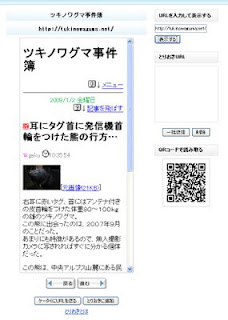XPressEUCは、WordPressをXOOPSモジュール化したXPressMEのEUC-JPサイト版です。
配布元はこちらのサイト様
STYLISH XOOPS
インストールは簡単で、
通常のモジュールと同様にアップロード後、xpress/templatesディレクトリのパーミッションを「777」に変更するだけです。
その後、管理画面でカテゴリを作ると文字化けしてしまい、こちらの解説を見たところ
http://www.xoops-fan.com/dir/knowledge/content0006.html
>PHPのdefault_charsetがEUC-JPでない場合、管理画面の自動保存メッセージが文字化けします。
>レンタルサーバーサイトの説明等をご覧になって、.htaccessもしくはPHP.iniで文字コードをEUC-JPに設定して下さい。
とありました。
さくらのレンタルサーバー スタンダードを使用していたので、
php.iniの変更方法です。
コントロールパネル > アプリケーションの設定 >PHPの設定
この窓に必要事項を書き込むと
ルート(www直下)にphp.iniが作成されて、デフォルトのphp.iniの必要部分を上書きしてくれるそうです。
参考サイト
php.iniの文字コードの設定
ちょっと怖かったんですが下記の一行を追加してみたところ無事、設定が変わったようで・・・
文字化けは解消されました。
default_charset = EUC-JP